Manual de uso de Logic Pro para iPad
- Novedades de Logic Pro 1.1
-
- ¿Qué es Logic Pro?
- Áreas de trabajo
- Trabajar con botones de función
- Trabajar con valores numéricos
-
- Introducción a las pistas
- Crear pistas
- Crear pistas con arrastrar y soltar
- Seleccionar el tipo de pasaje por omisión para una pista de instrumento de software
- Seleccionar pistas
- Duplicar pistas
- Reordenar las pistas
- Cambiar el nombre de las pistas
- Cambiar los iconos de pista
- Cambiar los colores de las pistas
- Usar el afinador en pistas de audio
- Mostrar la pista de salida en el área de pistas
- Eliminar pistas
- Editar parámetros de pista
- Iniciar una suscripción de Logic Pro
- Cómo obtener ayuda
-
- Introducción a las superficies de interpretación
- Utilizar los controles laterales con las superficies de interpretación
- Usar la superficie de interpretación Teclado
- Usar la superficie de interpretación “Pads de percusión”
- Usar la superficie de interpretación Diapasón
- Usar la superficie de interpretación “Tiras de acordes”
- Usar la superficie de interpretación “Tiras de guitarra”
-
- Introducción a la grabación
-
- Antes de grabar instrumentos de software
- Grabar instrumentos de software
- Grabar tomas adicionales de instrumentos de software
- Grabar en varias pistas de instrumentos de software
- Grabar varios dispositivos MIDI en diversas pistas
- Grabar audio e instrumentos de software simultáneamente
- Fusionar grabaciones de instrumentos de software
- Borrar espacios en blanco en las grabaciones de instrumentos de software
- Reemplazar grabaciones de instrumentos de software
- Capturar tu interpretación MIDI más reciente
- Utilizar el metrónomo
- Utilizar el compás de entrada
-
- Introducción a los arreglos
-
- Introducción a los pasajes
- Seleccionar pasajes
- Cortar, copiar y pegar pasajes
- Trasladar pasajes
- Eliminar vacíos entre pasajes
- Retardar la reproducción de pasajes
- Acortar pasajes
- Reproducir pasajes en loop
- Repetir pasajes
- Silenciar pasajes
- Dividir y unir pasajes
- Expandir/comprimir pasajes
- Separar un pasaje MIDI por tono de nota
- Bounce de pasajes in situ
- Cambiar la ganancia de pasajes de audio
- Crear pasajes en el área de pistas
- Convertir un pasaje MIDI en un pasaje Drummer o en un pasaje de patrón
- Renombrar pasajes
- Cambiar el color de los pasajes
- Eliminar pasajes
- Crear fundidos en los pasajes de audio
- Acceder a las funciones de mezcla con el fader
-
- Introducción a Live Loops
- Iniciar y detener celdas de Live Loops
- Trabajar con celdas de Live Loops
- Cambiar ajustes de loop para celdas
- Cómo interactúan la parrilla de Live Loops y el área de pistas
- Editar celdas
- Editar escenas
- Trabajar en el editor de celdas
- Bounce de celdas
- Grabar una interpretación de Live Loops
-
- Introducción
-
-
- Introducción al editor de teclado
- Seleccionar notas
- Añadir notas
- Eliminar notas
- Silenciar notas
- Acortar notas
- Desplazar notas
- Copiar notas
- Acortar superposiciones
- Forzar legato
- Bloquear la posición de nota
- Transponer notas
- Cambiar la velocidad de nota
- Cambiar la velocidad de liberación
- Cambiar el canal MIDI
- Configurar los ID de articulación
- Cuantizar la temporización
- Cuantizar tono
- Editar Live Loops en el editor de celdas
-
- Introducción al secuenciador de pasos
- Utilizar el secuenciador de pasos con Drum Machine Designer
- Grabar patrones del secuenciador de pasos en directo
- Grabar por pasos patrones del secuenciador de pasos
- Cargar y guardar patrones
- Modificar la reproducción del patrón
- Editar pasos
- Editar filas
- Editar ajustes de patrón, fila y paso del secuenciador de pasos en el inspector
- Personalizar el secuenciador de pasos
-
- Introducción a la automatización
- Mostrar la automatización
- Escribir automatización en tiempo real
- Utilizar la automatización con grupos del mezclador
- Automatización de celdas en Live Loops
- Deshacer, desactivar o eliminar automatizaciones
- Reproducir la automatización
- Crear automatización con el secuenciador de pasos
-
- Introducción a los módulos de efectos
-
- Visión general de los módulos de instrumentos
-
- Introducción a ES2
- Visión general de la interfaz
-
- Introducción a la modulación
-
- Introducción a la envolvente vectorial
- Utilizar puntos de la envolvente vectorial
- Utilizar los puntos de solo y sostenimiento de la envolvente vectorial
- Ajustar los tiempos de los segmentos de la envolvente vectorial
- Controles de la superficie XY de la envolvente vectorial
- Menú “Vector Envelope Actions”
- Controles de loops de la envolvente vectorial
- Comportamiento de la fase de liberación en la envolvente vectorial
- Formas de transición de puntos en la envolvente vectorial
- Utilizar el escalado de tiempo en la envolvente vectorial
- Utilizar la superficie de modulación
- Referencia de fuentes de modulación
- Referencia de fuentes de modulación de vía
-
- Introducción a Sample Alchemy
- Visión general de la interfaz
- Añadir material original
- Guardar un preajuste
- Modo de edición
- Modos de reproducción
- Introducción a Fuente
- Modos de síntesis
- Controles del efecto granular
- Efectos aditivos
- Controles del efecto aditivo
- Efecto espectral
- Controles del efecto espectral
- Módulo de filtro
- Filtro de paso bajo y alto
- Filtro “Comb PM”
- Filtro Downsampler
- Filtro FM
- Generadores de envolvente
- Mod Matrix
- Direccionamiento de modulación
- Modo de movimiento
- Modo de acortamiento
- Menú Más
- Sampler
-
- Introducción a los sintetizadores
- Aspectos básicos de los sintetizadores
-
- Introducción a otros métodos de síntesis
- Síntesis basada en samples
- Síntesis de la modulación de frecuencia (FM)
- Síntesis del modelado de componentes
- Síntesis de tabla de ondas, vectores y LA (aritmética lineal)
- Síntesis aditiva
- Síntesis espectral
- Resíntesis
- Síntesis de distorsión de fase
- Síntesis granular
- Copyright
Editar propiedades del proyecto en Logic Pro para el iPad
Cada proyecto de Logic Pro tiene una serie de propiedades, entre las que se incluyen el tempo, la tonalidad, la escala, el compás y la frecuencia de muestreo. Puedes ajustar las propiedades del proyecto al crear un proyecto y modificarlas posteriormente mientras trabajas. Por lo general, algunas propiedades del proyecto, como el tempo y la frecuencia de muestreo, se ajustan al crear el proyecto porque pueden afectar a las grabaciones o archivos multimedia que añadas al proyecto, lo que supondría un trabajo adicional.
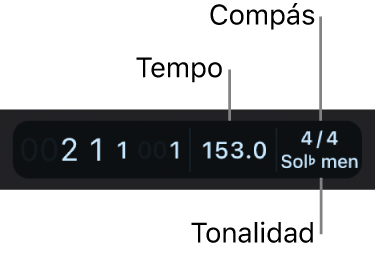
Ajustar el tempo del proyecto
En Logic Pro, realiza una de las siguientes operaciones:
Arrastra el valor Tempo de la pantalla hacia arriba o hacia abajo para cambiarlo.
Toca el valor Tempo en la visualización y edítalo en el cuadro de diálogo de introducción de números con los botones Reducir/Aumentar, la rueda de desplazamiento o el teclado numérico. También puedes tocar el tempo en el botón “Marcar tempo” de la parte inferior del cuadro de diálogo.
Toca Aceptar para salir del cuadro de diálogo.
Para obtener información sobre la pista Tempo y crear cambios de tempo, consulta Introducción a la pista de tempo en Logic Pro para el iPad.
Ajustar el compás del proyecto
En Logic Pro, toca el compás en la pantalla.
En la ventana Compases, realiza una de las siguientes operaciones:
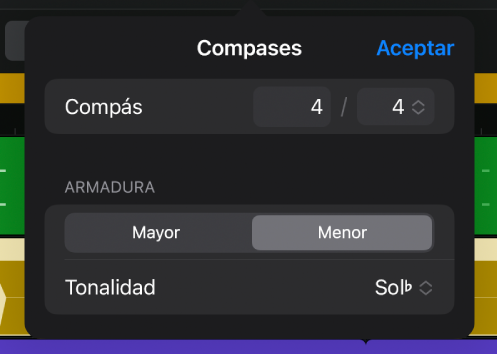
Arrastra el valor “Número de tiempos” hacia arriba o hacia abajo para cambiar el número de tiempos.
Toca el valor “Número de tiempos” y edítalo en el cuadro de diálogo de introducción de números con los botones Reducir/Aumentar, la rueda de desplazamiento o el teclado numérico.
Toca el menú desplegable “Valor de nota” y selecciona un nuevo valor de nota.
Toca Aceptar para salir de los ajustes.
Ajustar la tonalidad del proyecto
En Logic Pro, toca la tonalidad del proyecto en la pantalla.
En la ventana Compases, toca el menú desplegable Tonalidad y selecciona una nueva tonalidad.
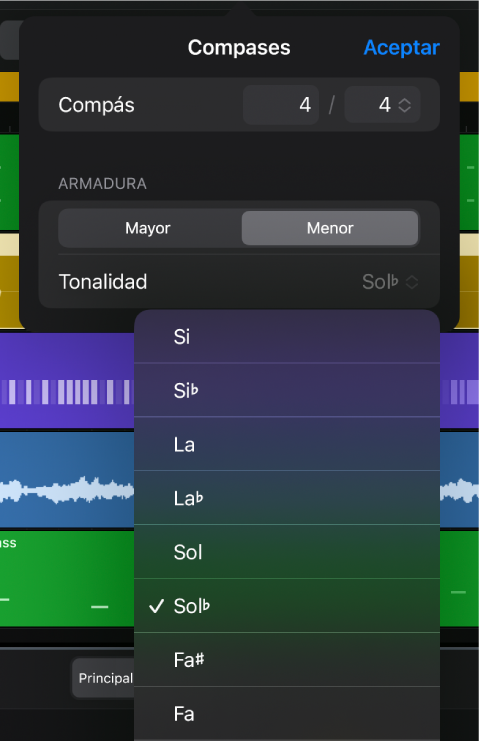
Toca Mayor o Menor.
Toca Aceptar para salir de la ventana Compases.
Ajustar la frecuencia de muestreo del proyecto
En la barra de controles de Logic Pro, toca el botón Más
 y, a continuación, toca Ajustes.
y, a continuación, toca Ajustes.Toca “Ajustes del proyecto” y, después, Audio.
Toca el menú desplegable “Frecuencia de muestreo” y selecciona una frecuencia de muestreo.
Toca Aceptar para salir de los ajustes del proyecto.
Ajustar el punto final del proyecto
Los proyectos de Logic Pro empiezan en la posición 1 1 1 1 (como se muestra en la pantalla). Por omisión, cuando creas un proyecto en Logic Pro, el proyecto tiene 32 compases de longitud. Puedes configurar el marcador “Final del proyecto” para eliminar los compases sin usar al final del proyecto, o bien alargar el proyecto.
En el área de pistas de Logic Pro, desliza hacia la derecha hasta que se muestre el marcador “Final del proyecto”.
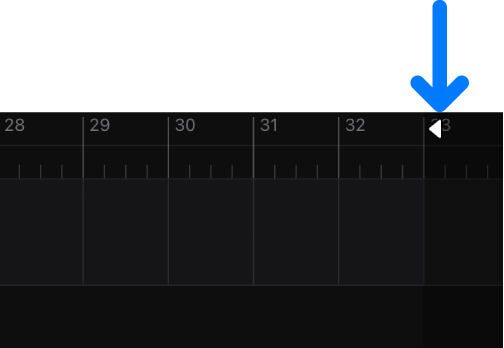
Arrastra el marcador “Final del proyecto” en horizontal para acortar o alargar el proyecto.
Durante la reproducción, un proyecto se detiene al alcanzar el marcador de final de proyecto. Al grabar, sin embargo, el marcador de final de proyecto se desplaza para adaptarse al final de la grabación, en el caso de que la grabación se prolongue más allá de la posición actual del marcador.